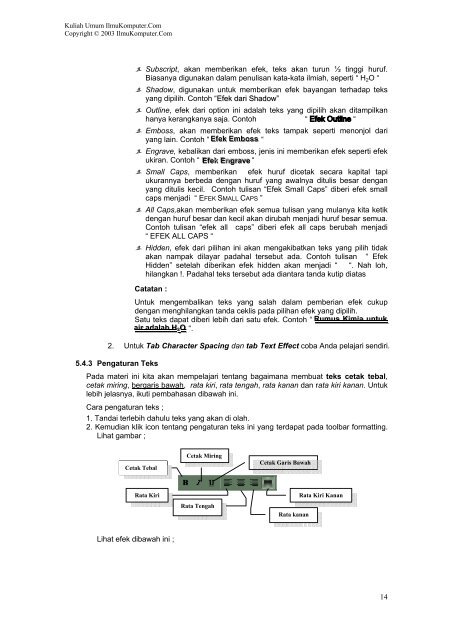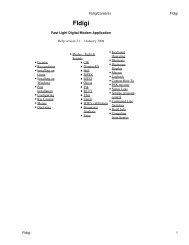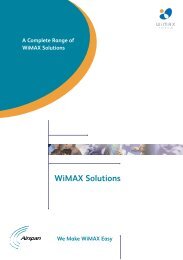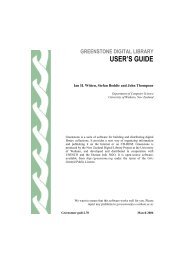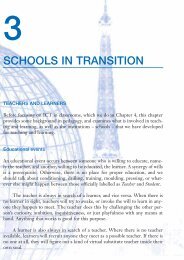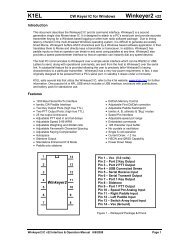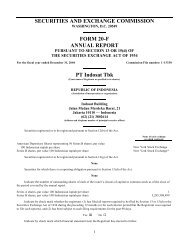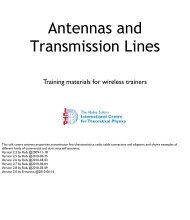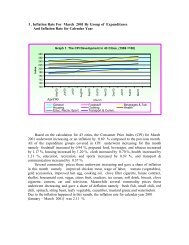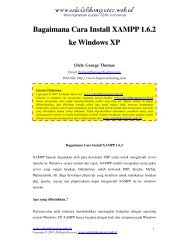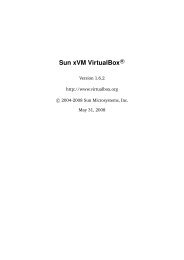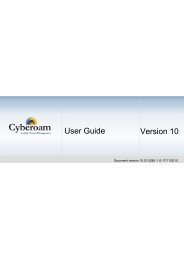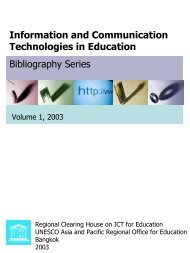Tutorial Microsoft Office - Kambing UI
Tutorial Microsoft Office - Kambing UI
Tutorial Microsoft Office - Kambing UI
Create successful ePaper yourself
Turn your PDF publications into a flip-book with our unique Google optimized e-Paper software.
Kuliah Umum IlmuKomputer.Com<br />
Copyright © 2003 IlmuKomputer.Com<br />
Subscript, akan memberikan efek, teks akan turun ½ tinggi huruf.<br />
Biasanya digunakan dalam penulisan kata-kata ilmiah, seperti “ H2O “<br />
Shadow, digunakan untuk memberikan efek bayangan terhadap teks<br />
yang dipilih. Contoh “Efek dari Shadow”<br />
Outline, efek dari option ini adalah teks yang dipilih akan ditampilkan<br />
hanya kerangkanya saja. Contoh “ “<br />
Emboss, akan memberikan efek teks tampak seperti menonjol dari<br />
yang lain. Contoh “ Efek Emboss<br />
“<br />
Engrave, kebalikan dari emboss, jenis ini memberikan efek seperti efek<br />
ukiran. Contoh “ Efek Engrave “<br />
Efek Engrave<br />
Small Caps, memberikan efek huruf dicetak secara kapital tapi<br />
ukurannya berbeda dengan huruf yang awalnya ditulis besar dengan<br />
yang ditulis kecil. Contoh tulisan “Efek Small Caps” diberi efek small<br />
caps menjadi “ EFEK SMALL CAPS ”<br />
All Caps,akan memberikan efek semua tulisan yang mulanya kita ketik<br />
dengan huruf besar dan kecil akan dirubah menjadi huruf besar semua.<br />
Contoh tulisan “efek all caps” diberi efek all caps berubah menjadi<br />
“ EFEK ALL CAPS “<br />
Hidden, efek dari pilihan ini akan mengakibatkan teks yang pilih tidak<br />
akan nampak dilayar padahal tersebut ada. Contoh tulisan “ Efek<br />
Hidden” setelah diberikan efek hidden akan menjadi “ “. Nah loh,<br />
hilangkan !. Padahal teks tersebut ada diantara tanda kutip diatas<br />
Catatan :<br />
Untuk mengembalikan teks yang salah dalam pemberian efek cukup<br />
dengan menghilangkan tanda ceklis pada pilihan efek yang dipilih.<br />
Satu teks dapat diberi lebih dari satu efek. Contoh “ Rumus Kiimiia Kimia untuk<br />
aiir air adallah adalah H2O<br />
“.<br />
2. Untuk Tab Character Spacing dan tab Text Effect coba Anda pelajari sendiri.<br />
5.4.3 Pengaturan Teks<br />
Pada materi ini kita akan mempelajari tentang bagaimana membuat teks cetak tebal,<br />
cetak miring, bergaris bawah, rata kiri, rata tengah, rata kanan dan rata kiri kanan. Untuk<br />
lebih jelasnya, ikuti pembahasan dibawah ini.<br />
Cara pengaturan teks ;<br />
1. Tandai terlebih dahulu teks yang akan di olah.<br />
2. Kemudian klik icon tentang pengaturan teks ini yang terdapat pada toolbar formatting.<br />
Lihat gambar ;<br />
Cetak Tebal<br />
Cetak Miring<br />
Rata Tengah<br />
Cetak Garis Bawah<br />
Rata Kiri Rata Kiri Kanan<br />
Lihat efek dibawah ini ;<br />
Rata kanan<br />
14